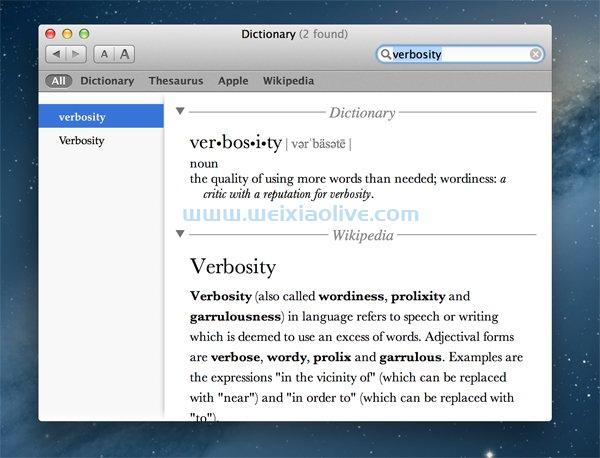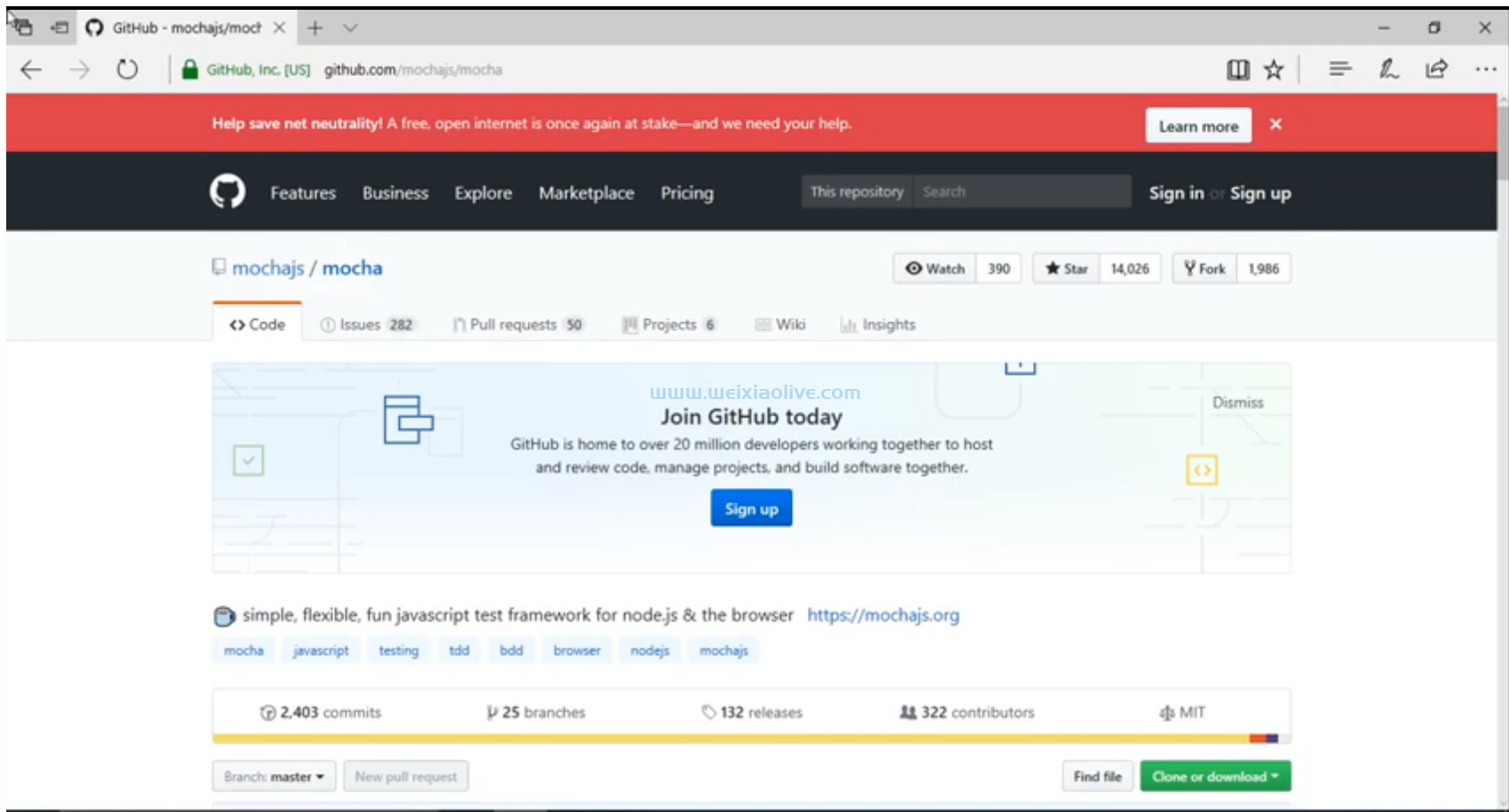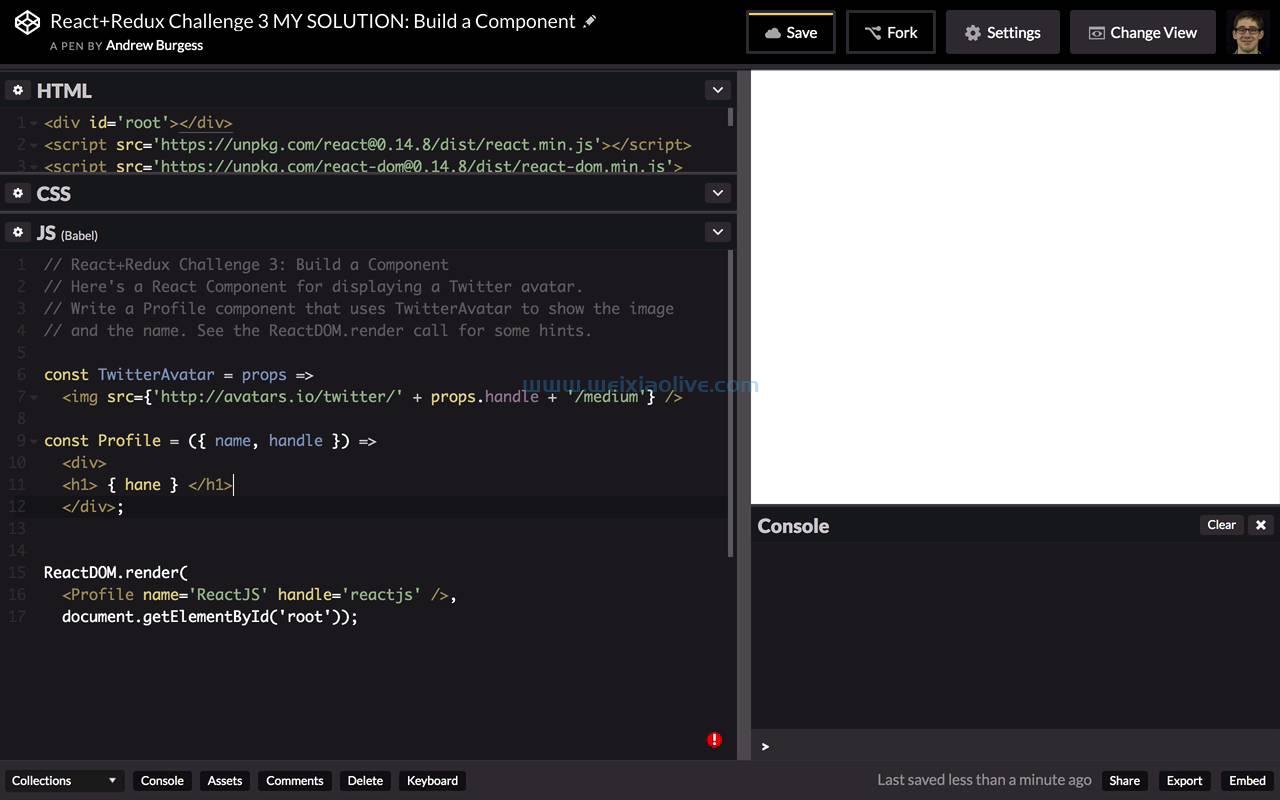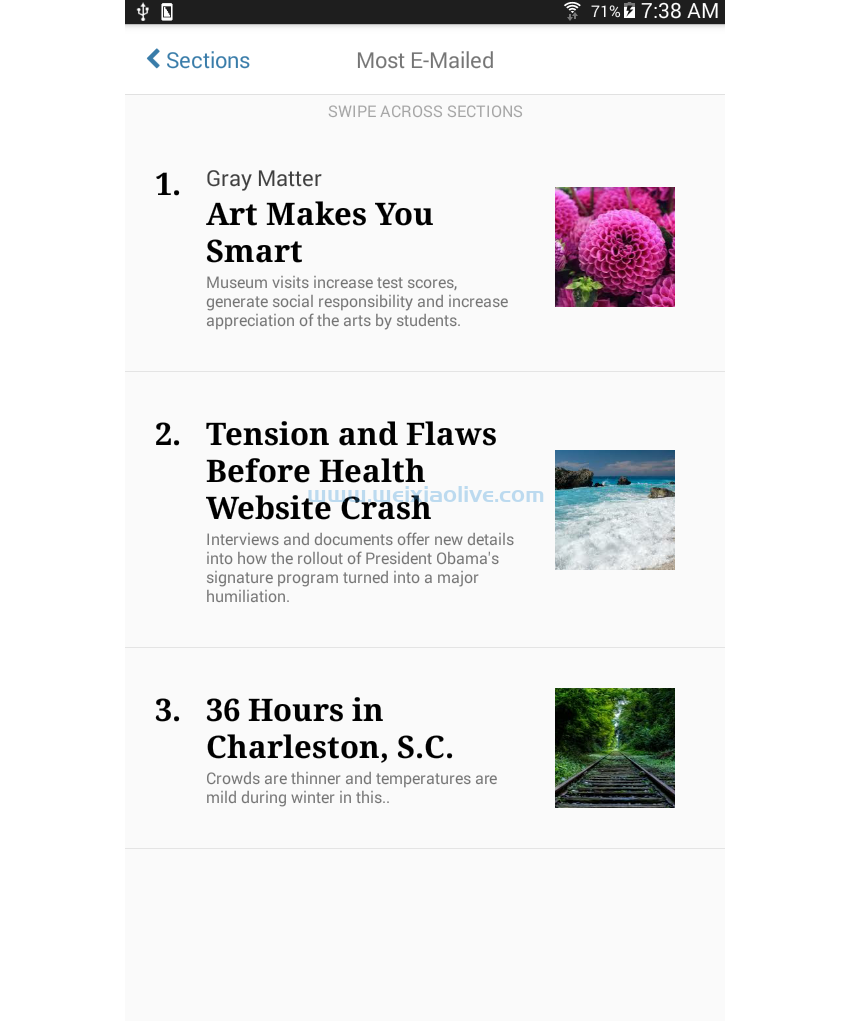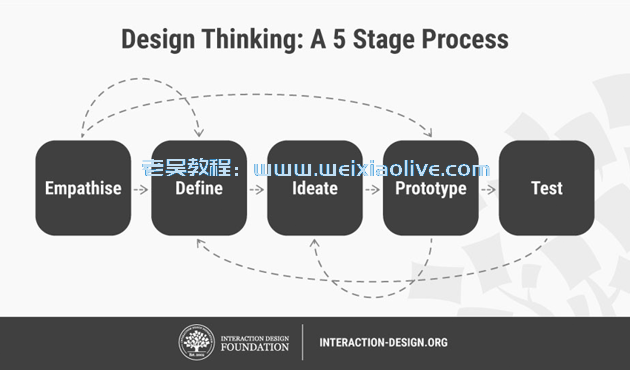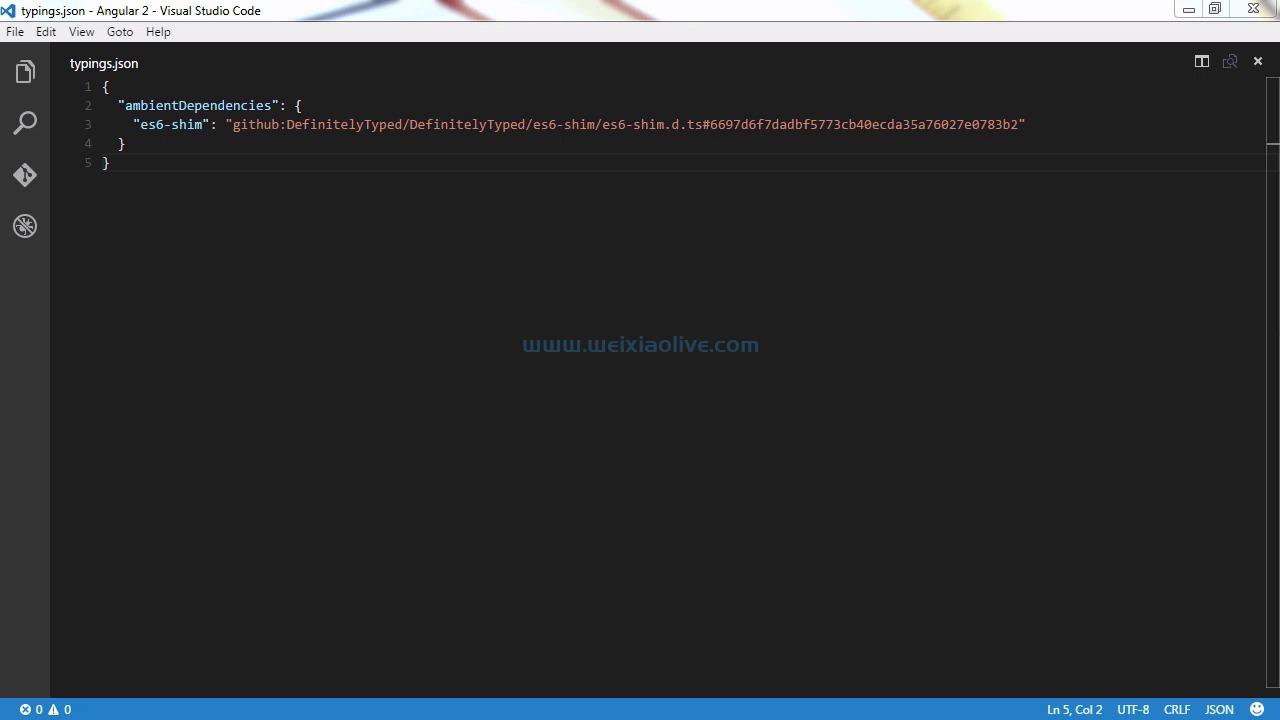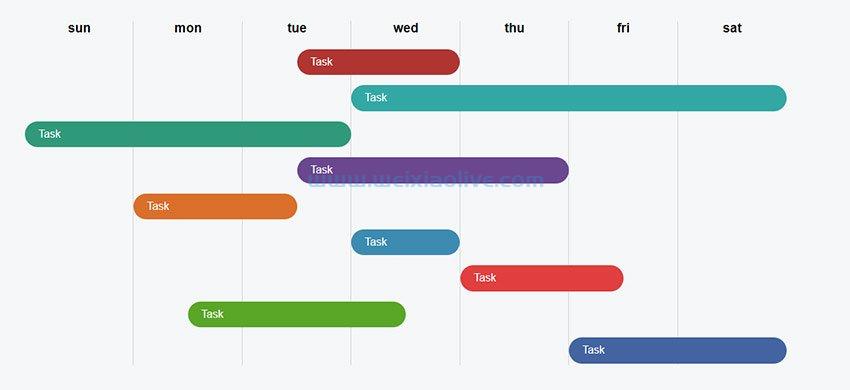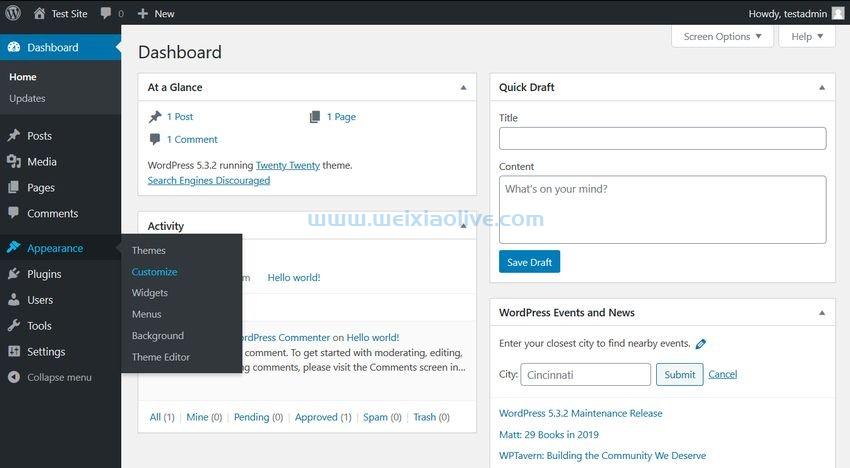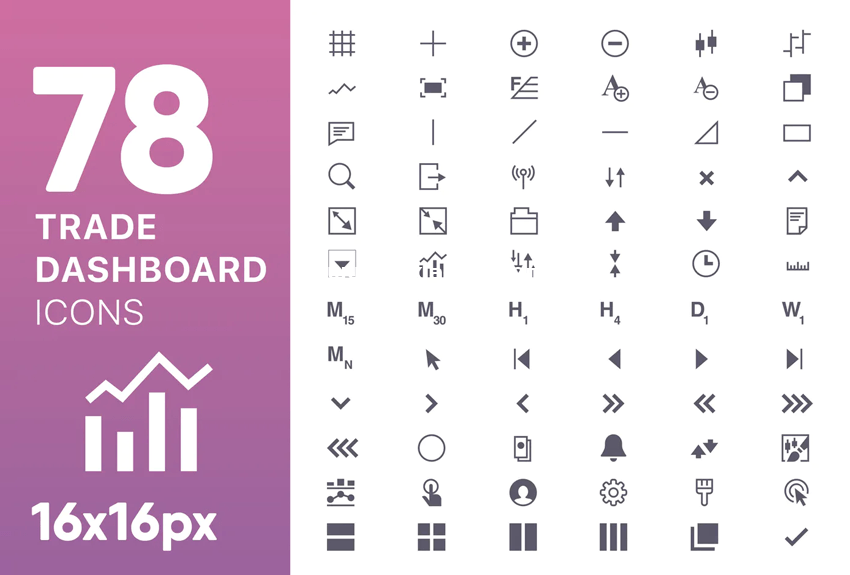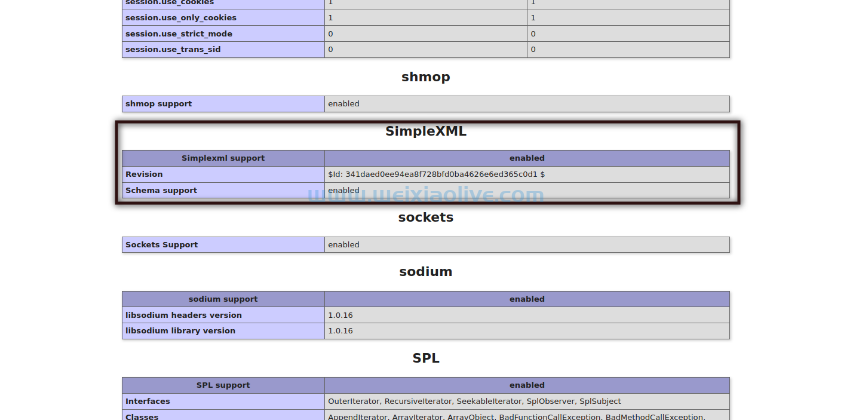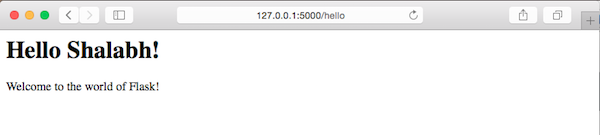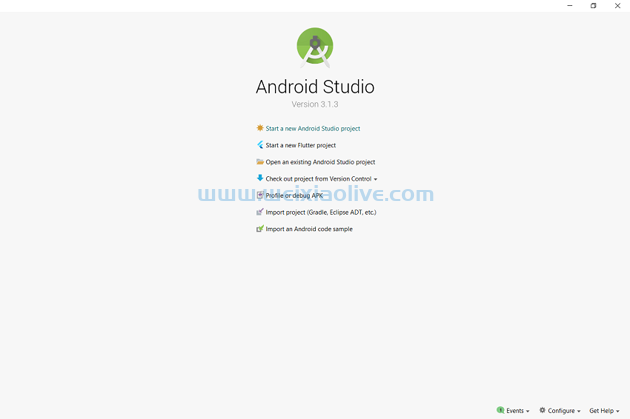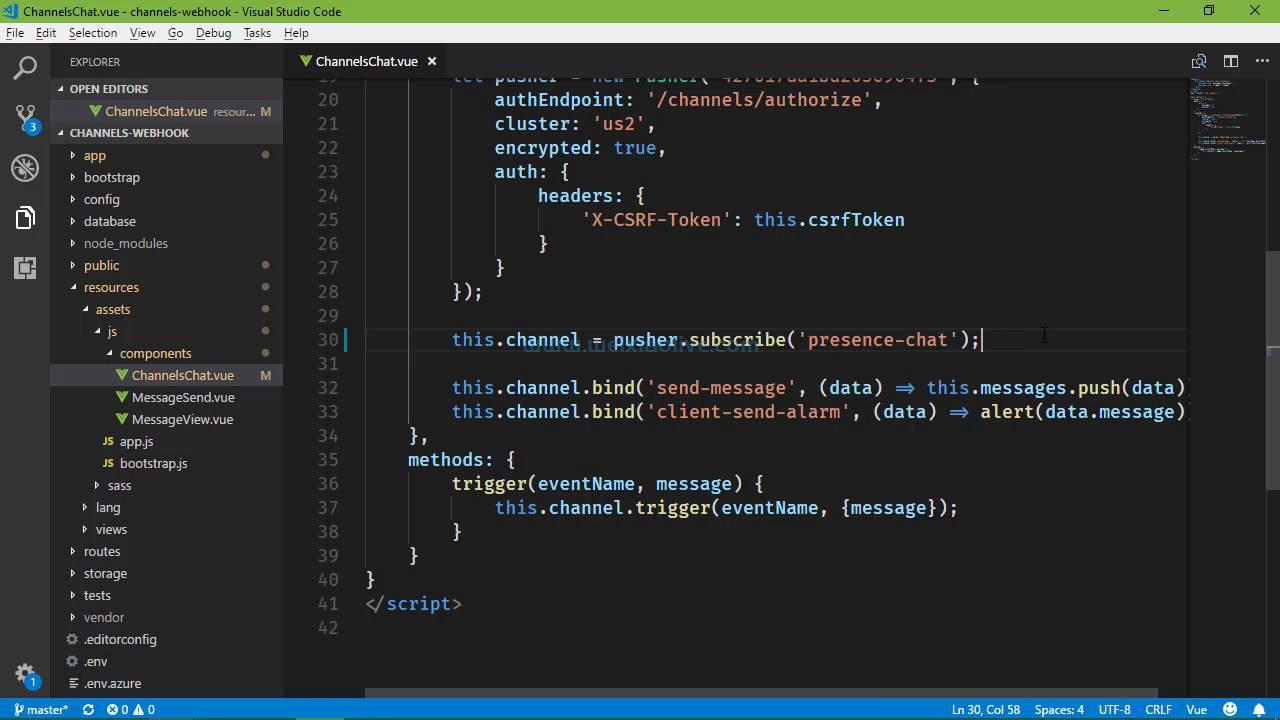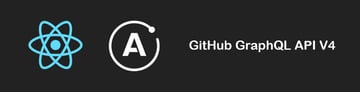
graphql最近开始流行起来,很可能会取代其余的api。在本教程中,我们将使用 Apollo Client 与 GitHub 的 GraphQL API 进行通信。我们会将 Apollo Client 与 reactJS 集成,但您也可以将它与其他几个客户端平台一起使用。
本教程不介绍如何启动 React 项目,但您可以使用 create-react-app 它来开始。
一旦我们准备好 react 应用程序,接下来就是安装所需的模块。
安装模块
以下行安装所有必需的模块。
npm install apollo-client-preset react-apollo graphql-tag graphql --save
现在我们可以为我们的组件提供一个客户端。
为组件提供客户端
您可以在 React 组件层次结构中的任何位置提供客户端。但是,将组件与客户端一起包装整个应用程序始终是一种很好的做法。
import React from 'react'; import Reactdom from 'react-dom'; import App from './App'; import { ApolloProvider } from 'react-apollo'; import { ApolloClient } from 'apollo-client'; import { HttpLink } from 'apollo-link-http'; import { InMemoryCache } from 'apollo-cache-inmemory'; const token = "YOUR_TOKEN"; const httpLink = { uri: 'https://api.github.com/graphql', headers: { authorization: `Bearer ${token}` } }; const client = new ApolloClient({ link: new HttpLink(httpLink), cache: new InMemoryCache() }); ReactDOM.render(<ApolloProvider client={client}><App/></ApolloProvider>, document.getElementById('root'));
上面你可以看到我们 uri为 GitHub 定义了 ,并且还为headers. 您应该使用从 GitHub 生成的自己的令牌。所以不要忘记将其替换为 YOUR_TOKEN.
对于此示例,我们在客户端定义了 API 令牌。但是,您不应公开披露您的 API 令牌。因此,最好将其保存在从客户端抽象出来的服务器上。
请注意,我们已经用 我们为prop创建 的变量包装了<App/>组件 ApolloProvider并使用了该 变量。clientclient
GraphiQL 应用程序
在深入查询之前,我想指出有一个非常方便的工具,称为 GraphiQL,用于测试您的 GraphQL 查询。在继续之前,请确保您已下载它。
打开 GraphiQL 后,您需要设置GraphQL Endpoint 和 HTTP Headers。
GraphQL Endpoint: https://api.github.com/graphql
Header Name: Authorization
Header Value: Bearer YOUR_TOKEN
当然,您需要将 YOUR_TOKEN替换为您自己的令牌。定义Header Value时,不要忘记 在令牌前面 包含Bearer。
如果您不想下载应用程序,也可以使用 GitHub 的在线GraphQL API Explorer。
GraphQL 查询
与具有多个端点的 rest API 不同,GraphQL API 只有一个端点,您只能获取查询定义的内容。
GitHub的GraphQL API 文档为您提供了更多见解。
此外,GraphiQL 应用程序的最佳部分是它使您可以访问应用程序内部的查询文档。您可以在右侧看到名为 Docs的侧边栏。
让我们从最简单的查询开始:
query{
viewer{
login
}
}此查询返回查看器的登录信息。在这种情况下,查看者是您,因为您使用了自己的 API 令牌。
在本教程中,我不会提供有关查询的详细信息。您可以随时参考文档并尝试在 GraphQL 工具上进行查询,以查看您是否获得了正确的数据。
让我们在本教程的其余部分使用以下查询。
query($name: String!){
search(query: $name, last: 10, type: REPOSITORY) {
edges { node {
... on Repository {
id
name
description
url
}
}
}
}
}此查询搜索与特定输入字符串匹配的最后 10 个存储库,我们将在应用程序中定义该输入字符串。
它返回每个结果的 id、 name、 description和 url 。
在 React 组件中使用 GraphQL 查询
我们需要将下面的两个模块导入到我们的 React 组件中,以便能够在组件内定义查询,然后将结果作为 props 传递给组件。
import gql from 'graphql-tag';
import { graphql } from 'react-apollo';这里我们将查询分配给一个常量变量,但我们还没有 定义name参数。
const repoQuery = gql`
query($name: String!){
search(query: $name, last: 10, type: REPOSITORY) {
edges {
node {
... on Repository {
id
name
description
url
}
}
}
}
}
`现在我们用 graphql HOC(高阶组件)包装我们的组件,以便定义查询参数,执行查询,然后将结果作为 props 传递给我们的组件。
const AppWithdata = graphql( repoQuery, { options: { variables: { name: "tuts" } } } )(App)
下面是我们组件的最终版本。
import React, { Component } from 'react';
import gql from 'graphql-tag';
import { graphql } from 'react-apollo';
class App extends Component {
render() {
return (
<div>
</div>
);
}
}
const repoQuery = gql`
query($name: String!){
search(query: $name, last: 10, type: REPOSITORY) {
edges {
node {
... on Repository {
id
name
description
url
}
}
}
}
}
`
const AppWithData = graphql(
repoQuery,
{
options: {
variables: {
name: "tuts"
}
}
}
)(App)
export default AppWithData;请注意,我们导出的不是实际App组件,而是包装的组件,即 AppWithData.
检查控制台中的数据
让我们继续添加 {console.log(this.props)}到组件的渲染方法中。
class App extends Component {
render() {
console.log(this.props)
return (
<div>
</div>
);
}
}当您检查浏览器的控制台时,您将看到有两个对象日志。
在每个对象内,您将看到该 data属性。这是通过 graphqlHOC 提供给我们的组件的。
请注意,第一个日志的 loading: true属性 inside data,第二个日志有 loading: false 一个名为 的新对象 search,这正是我们想要获取的数据。
显示数据
让我们编写一些jsx来显示获取的数据。
由于 search对象最初并不存在,我们不能直接尝试渲染它。因此,首先我们需要检查我们是否获取了数据以及 search对象是否可以使用。
为此,我们将简单地使用 属性loading内提供的信息 data。
如果 loading是, true那么我们只渲染 加载文本,否则渲染数据本身。
class App extends Component {
render() {
return (
<div>
{this.props.data.loading === true ? "Loading" : this.props.data.search.edges.map(data =>
<ul key={data.node.id}>
<li style={{fontWeight: 'bold'}}><a href={data.node.url}>{data.node.name}</a></li>
<li>{data.node.description}</li>
</ul>
)}
</div>
);
}
}我将 ?: 三元运算符用于基本的内联条件表达式。如果 loading是 ,true我们显示Loading, 如果它是 false,我们使用 map 函数遍历我们的数据数组以显示 <ul>和 <li>元素内的信息。
这只是一个基本的例子。您可以使用常规 if-else 语句并为您的渲染方法返回不同的结果。
您可以检查 Apollo-Client-with-React 存储库,将其克隆到您的计算机上,然后到处玩。
PS 不要忘记将 token变量替换为您自己的 GitHub API 令牌。
结论
我们介绍了如何开始使用 Apollo Client for React。我们安装了所需的模块,设置了客户端,然后将其提供给位于组件层次结构顶部的组件。我们学习了如何在实际应用程序中实现之前快速测试 GraphQL 查询。最后,我们将查询集成到 React 组件中并显示获取的数据。
- 安装模块
- 为组件提供客户端
- GraphiQL 应用程序
- GraphQL 查询
- 在 React 组件中使用 GraphQL 查询
- 检查控制台中的数据
- 显示数据









![如何删除Word中的空白页[4种简单方法] 如何删除Word中的空白页[4种简单方法]](https://www.weixiaolive.com/en/zb_users/upload/2023/07/20230702124855168827333590644.png)